最高のビデオ エディターでビデオを長くするための詳細な手順
すべての人気のあるソーシャル メディア アプリは、プラットフォームを更新して、リールやストーリーなどの動画の長さを長くしました。そのため、ユーザーはより長い動画を作成する必要があります。プラットフォームで長いビデオを見て喜んでいるかもしれません.また、動画の長さを長くする方法を探している人もいます。幸いなことに、この投稿では、ビデオを長くする方法を説明する最も一般的な 4 つの方法を紹介します。そして、それを行うために推奨される2つのよく使用されるビデオエディターがあります.
ガイドリスト
パート 1: 動画を遅くして長くする パート 2: ビデオをループしてビデオを長くする パート 3: 映像を追加してビデオ時間を延長する パート 4: 画像とビデオを結合して長いものにする パート 5: 動画を長くすることに関するよくある質問パート 1: 動画を遅くして長くする
まず、 AnyRec ビデオコンバーター ニーズを満たすツールがあります。このソフトウェアでビデオをどのように長くしますか?ビデオ スピード コントローラーを使用すると、クリップの速度を最も遅い 0.125x から最も速い 8x に変更できます。の AnyRec この機能を使用すると、ビデオ形式、解像度、フレーム レート、エンコーダー、オーディオ設定など、出力設定を完全に制御できます。さらに、さまざまなビデオ形式や大きなファイル サイズでも高品質が保証されます。

優れた品質でビデオを長くするためのさまざまな方法が満載のユーザーフレンドリーなインターフェース。
ファイル サイズの制限はなく、MP4、MOV、WMV、AVI、WebM などの一般的な入力形式をサポートします。
ユーザーがサンプル レート、チャネル、ビットレート、およびコーデックのビデオとオーディオのエクスポートを選択できるようにします。
メディア変換、ビデオ編集、エンハンス、トリミング、およびオーディオ同期のための優れたソフトウェア。
安全なダウンロード
安全なダウンロード
で動画を長くする方法 AnyRec ビデオ コンバーター ビデオスピードコントローラー:
ステップ1。「無料ダウンロード」ボタンをクリックしてソフトウェアをダウンロードします。インストールしたら、デバイスで AnyRec Video Converter を開き、[ツールボックス] メニューに移動します。 「ビデオ速度」コントローラーオプションを選択します。 「追加」ボタンをクリックして、フォルダーからファイルをアップロードします。

ステップ2。ビデオがアップロードされるときに最適な速度を選択します。より長いビデオに推奨される効果は、0.125x から 0.75x の範囲内です。他のオプションを使用して、別のビデオを高速化することもできます。

ステップ 3。他のビデオ情報を変更するには、「出力」メニューに移動します。 「ビデオ エクスポート」タブから、フォーマット、解像度、エンコーダー、ズーム モードなどのビデオ設定を構成します。 「オーディオエクスポート」タブに移動し、同じ手順を実行します。 「OK」ボタンをクリックして変更を保存します。

ステップ 4。 出力ファイルを保存する前に、[保存先] オプションから指定したフォルダー パスを選択します。必要に応じて、ファイルの名前を変更することもできます。最後に、「エクスポート」ボタンをクリックして出力ビデオを処理します。
パート 2: ビデオをループしてビデオを長くする
または、Kapwing を使用して、コンピューターでより長いビデオを作成することもできます。 Web ベースのプログラムは、ビデオを長く見せるためのループ方法を作成できる直感的なインターフェイスを提供します。また、Twitter と Facebook の共有可能なリンクも提供します。 Kapwing には、クリップを最大 10 倍にループするオプションがあります。ただし、無料版では動画に透かしが適用されることに注意してください。
Kapwing で動画を長くする方法:
ステップ1。ブラウザで「Kapwing Loop Video」を検索します。サイトにアクセスしたら、「アップロード」ボタンをクリックし、編集したいビデオを選択します。
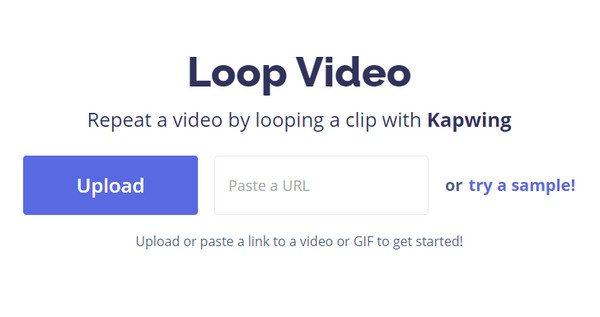
ステップ2。Kapwing によって別のウィンドウが表示されたら、左側のパネルからループ オプションを選択します。また、出力の推定ビデオの長さを見つけることもできます。
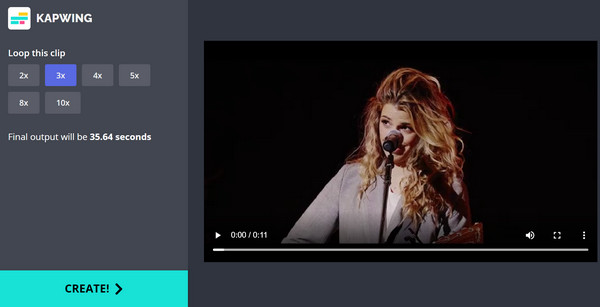
ステップ 3。編集後、「作成」ボタンをクリックしてループを適用します。 「ダウンロード」ボタンをクリックしてクリップをコンピュータに保存します。
パート 3: 映像を追加してビデオ時間を延長する
以来 AnyRec ビデオコンバーター MV Maker には複数の機能があり、ビデオを長くするのに役立ちます。特にクリップをコンパイルする必要がある場合は、ソフトウェアにアップロードしてエフェクトを追加するのが最善の方法です。 MV Maker には、作成するビデオに応じてさまざまなテーマが用意されています。 MOV、MKV、MP4、WMV などの入力形式をインポートすることもできます。さらに、このツールを使用すると、出力形式、ビデオ解像度、品質、およびその他の高度な設定を選択できます。
AnyRec Video Converter の MV Maker を使用してビデオを長くする方法:
ステップ1。ソフトウェアを起動し、MV Maker メニューに移動します。 「追加」ボタンをクリックして、コンピュータからビデオファイルをアップロードします。複数のファイルをアップロードする場合は、この操作を繰り返します。

ステップ2。よりカラフルな作品を作成するためのテーマ プリセットの 1 つを選択し、好みに合わせて出力を編集します。 16:9 や 1:1 など、他のアスペクト比を選択することもできます。ビデオをプレビューします。

ステップ 3。「設定」タブに移動し、オーディオトラックとタイトルを追加します。次に、「エクスポート」メニューに移動し、出力設定を構成します。 「エクスポート開始」ボタンをクリックしてビデオファイルを保存します。

パート 4: 画像とビデオを結合して長いものにする
最後に、ビデオの編集はフッテージだけではありません。画像を追加してビデオを長くすることもできます。 AnyRec ビデオコンバーター ビデオ マージャー機能を使用して、ビデオと写真をマージできます。アスペクト比、フィルター、オーディオ、透かしなど、メディア ファイルを編集するための必須ツールがすべて含まれています。横に並べたプレビューは、最適な編集を区別するのにも役立ちます。
で動画を長くする方法 AnyRec ビデオ コンバーター ビデオ合併:
ステップ1。ソフトウェアを開き、ツールボックスに移動します。リストからビデオ マージャーを選択し、[追加] ボタンをクリックしてファイルをインポートします。画像を追加するには、次のウィンドウから [追加] ボタンをクリックします。

ステップ2。写真からビデオとトランジションを編集します。サムネイルからアイコンをクリックして、ファイルを個別に編集することもできます。この操作を行うと、他のツールも表示されます。

ステップ 3。編集が完了したら、[保存先] メニューから指定のフォルダー パスを選択します。 [エクスポート] ボタンをクリックして、出力を保存します。
パート 5: 動画を長くすることに関するよくある質問
-
1. より長い動画はより多くのビューを獲得しますか?
それは、対象となる視聴者と作成するトピックによって異なります。間違いなく、スクリプトの流れを実行または戦略化する必要があります。より多くの視聴が必要な場合は、より多くの人があなたの動画を見ることができるプラットフォームも検討する必要があります.
-
2. より長いビデオを作成するのに推奨される時間は?
Facebook などのソーシャル メディア プラットフォームに動画を投稿する場合を除き、2 分程度の短いクリップを作成することをお勧めします。しかし、有益な映像を共有したい場合は、必要なすべての情報を確認する必要があります ビデオにオーディオが追加されました 2分で。
-
3. 高品質のビデオを作成するための最良の方法は何ですか?
出力設定を構成できる優れたプログラムを使用する必要があります。この場合、 AnyRec ビデオコンバーター 高品質の出力に最適なソリューションです。さらに、オーディオ設定を個別に編集できます。
結論
動画を長くするには、多くの選択肢が必要です。インターネット上であなたの動画を人々に見てもらうことができれば、優れたクリエイターになることができます。超えて ブーメラン動画を作る、 と AnyRec ビデオコンバーター、あなたはビデオ編集で無限になることができます!無料試用版を試して、ユニークなビデオを編集してください!
安全なダウンロード
安全なダウンロード
